老实说——在谷歌表格中无休止地滚动行数寻找关键数据,对谁来说都不是件有趣的事。这时标签就派上用场了。把它们想象成电子表格里的彩色便利贴,既能帮你快速识别和分类信息,又不会改动原始数据。
作为匡优Excel的增长经理,我亲眼见证了规范标签如何将混乱的电子表格变成运转流畅的数据机器。虽然谷歌表格提供基础标签功能,但像匡优Excel这样的工具能通过AI智能整理实现自动化升级。不过首先,让我们掌握基础知识。
为何标签能颠覆你的表格使用体验
标签能解决三大表格痛点:
- 数据迷失症:无需再大海捞针
- 协作混乱症:团队成员秒懂数据分类
- 分析瘫痪症:快速筛选排序标签数据获取洞见
专业建议:在匡优Excel,我们发现使用规范标签的团队每周仅在数据整理环节就能节省2-3小时。
在谷歌表格中设置标签系统
谷歌表格虽无原生标签功能,但可通过以下方式实现:
- 添加标签列:
- 右键点击任意列标题
- 选择"向右插入1列"
- 命名为"标签"(建议从简)
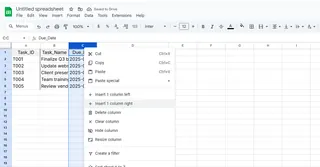
- 选择标签样式:
- 手动输入:直接键入标签(灵活但易出错)
- 下拉菜单:保持标签一致性(推荐方式)
创建下拉标签(智能方案)
- 选中标签列单元格
- 点击 数据 > 数据验证
- 选择"项目列表"
- 输入标签(如"紧急,已批准,待处理")
- 点击保存
现在您就获得了可点击的标准化标签,确保团队协作一致性。
高阶标签使用技巧
掌握基础标签后,不妨尝试这些专业操作:
1. 条件格式魔法
用颜色突出重要标签:
- 选中标签列
- 点击 格式 > 条件格式
- 设置规则如"文本包含'紧急'"→红色背景
2. 智能标签分析
使用公式统计标签:
=COUNTIF(B2:B100, "紧急")
此公式可统计B列所有"紧急"标签。
3. 跨团队标签规范
创建"标签词典"工作表说明:
- 每个标签含义
- 使用场景
- 操作权限
谷歌表格标签的局限性
虽然上述方法有效,但需要手动设置和维护。这正是匡优Excel的突破所在——我们的AI能根据数据模式自动推荐并应用标签,节省大量人工操作时间。
用匡优Excel解锁标签进阶功能
除了基础标签,您还可以获得:
- AI智能标记:系统自主学习数据规律
- 智能筛选:在动态看板中可视化标签数据
- 跨表格统一:保持所有文件标签一致性
想象打开表格时所有数据都已完美分类——这就是匡优Excel的优势所在。
行动指南
- 立即使用本指南在谷歌表格实施基础标签
- 安排每周标签审查确保一致性
- 准备升级时,可免费试用匡优Excel的AI标记功能
记住:优质的数据整理始于规范标签,但卓越的整理效率来自自动化。无论您选择继续手动操作还是升级使用匡优Excel,重要的是立即开始使用标签——当季度报告截止时,您会感谢现在这个决定。








